유튜브 버퍼링? 가장 효과적인 수정 사항 찾기
도레미 비디오 다운로더
4.9의 5 아웃
- Windows 10/8/7 용
- macOS 10.13+ 용
- 안드로이드에 대한
도레미 비디오 다운로더
4.9의 5 아웃
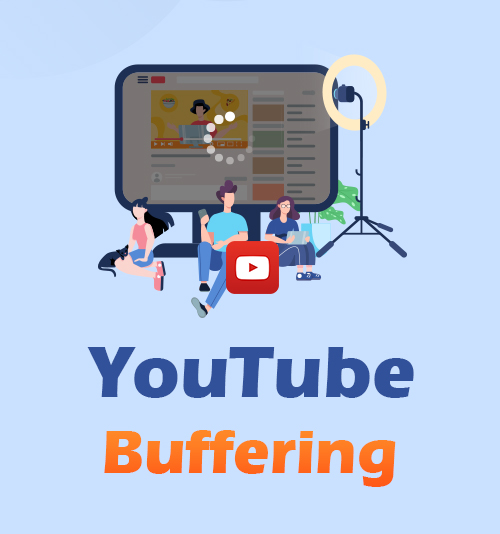
YouTube를 볼 때마다 비디오 콘텐츠 때문에 시간을 보내고 있다는 사실을 깨닫지 못하는 경우가 있습니다. 우리는 이 사이트에서 재미있는 비디오를 탐색하여 우리가 배우고 싶은 것에 대한 좋은 웃음과 튜토리얼 비디오를 볼 수 있습니다.
하지만 동영상이 갑자기 논스톱으로 로드되지 않아 스트리밍 중에 주의가 산만해지는 경우가 있습니다. 때로는 앱이나 사이트를 새로 고쳐도 문제가 해결되지 않습니다.
이 문제가 발생하는 경우 문제를 해결하는 데 도움이 되는 문서가 있습니다. YouTube 버퍼링 여러 솔루션의 문제.
그리고 더 자세히 읽으면 다음 번에 문제가 발생하지 않도록 문제의 원인을 이해하고 비디오 스트리밍을 더 즐길 수 있습니다.
1 부분. YouTube 버퍼링이 발생하는 이유는 무엇입니까?
YouTube가 계속 버퍼링하는 이유는 무엇인가요? YouTube를 사용하는 데에는 몇 가지 이유가 있습니다. 동영상이 계속 버퍼링됩니다.
대부분의 경우 인터넷 연결에 책임이 있습니다. 인터넷 속도가 느리면 YouTube 스트리밍이 갑자기 중단될 수 있습니다. 우리 모두 알다시피, 이 비디오 스트리밍 사이트에서 비디오를 재생하려면 원활하고 고품질의 시청 경험을 보장하기 위해 최소한의 대역폭이 필요합니다.
한편, 인터넷 속도를 확보한 후에도 여전히 이 문제가 발생하면 다른 추가 요인을 찾아야 할 수도 있습니다.
이에 따라 가능한 원인을 아래에 나열했습니다. YouTube가 버퍼링하는 이유 논스톱.
아래에서 확인하고 직접 확인하십시오.
오래된 브라우저
오래된 버전의 브라우저도 YouTube에서 동영상을 볼 때 버퍼링 동영상이 있는 이유에 기여합니다. 이런 일이 발생하면 제대로 작동하지 않습니다.
장치가 HD 비디오 재생과 호환되지 않음
YouTube에서 비디오를 스트리밍할 때 원하는 비디오 품질 또는 선명도에 대한 옵션이 있습니다. PC, 태블릿 또는 휴대전화를 사용하는지 여부에 관계없이 YouTube가 자동으로 장치에 따라 최상의 비디오 품질을 제공하는 "자동" 설정 중 하나입니다. 장치의 품질이 좋지 않은 것을 선택하면 YouTube는 항상 버퍼링 중입니다.
YouTube와 호환되지 않는 광고 차단기 또는 애드온
광고 차단 앱은 끊김 없이 인터넷 서핑을 할 때 도움이 되지만 가끔 켜놓으면 동영상이 뜨는 경우가 있습니다. YouTube가 계속 버퍼링 중입니다. 일부 광고 차단기는 YouTube에서 호환되지 않습니다. 그렇기 때문에 비디오 스트리밍에 영향을 미치지 않는 확장 프로그램을 설치하는 것이 가장 좋습니다. 이를 통해 대신 해당 소프트웨어를 제거하는 것을 고려해야 합니다.
불충분한 캐시 및 쿠키 스토리지
캐시와 쿠키는 기술 장치의 디지털 저장소 역할을 합니다. 우리가 탐색하는 데이터는 저장되며, 이 저장 공간이 거의 완료되면 YouTube와 같이 기기에 설치된 앱을 포함하여 기기가 제대로 작동하지 않게 됩니다. 그렇기 때문에 캐시와 쿠키를 정기적으로 삭제하여 필요한 데이터를 위한 충분한 공간을 확보하는 것이 가장 좋습니다.
느린 서버
아직도 겪고 계시다면 YouTube는 항상 빠른 연결에서 버퍼링 중입니다., 인터넷 속도가 빠르다고 해서 원활한 YouTube 스트리밍 경험이 보장되는 것은 아닙니다. 라우터 이전과 같이 해야 할 일을 이미 완료했다고 생각한다면 지금 서버에 문제가 있는 것일 수 있습니다. 서버가 느리면 장치가 많은 양의 데이터를 처리할 수 없습니다.
파트 2. YouTube 버퍼링을 수정하는 방법?
YouTube가 버퍼링을 계속하는 가능한 이유를 밝힌 후 이 부분은 해당 문제에 대한 구체적인 해결책으로 이러한 문제를 해결하는 데 도움이 될 것입니다.
이 시점에서 직접 문제를 해결하는 방법을 배우면 시간을 절약하고 번거로움 없이 YouTube에서 스트리밍할 수 있습니다.
이 문제를 해결하기 위해 다음과 같은 솔루션을 적용할 수 있습니다. 그중에서 선택하거나 시도하여 어떤 솔루션이 가장 잘 작동하고 장치에서 작동하는지 확인할 수 있습니다.
브라우저 업데이트
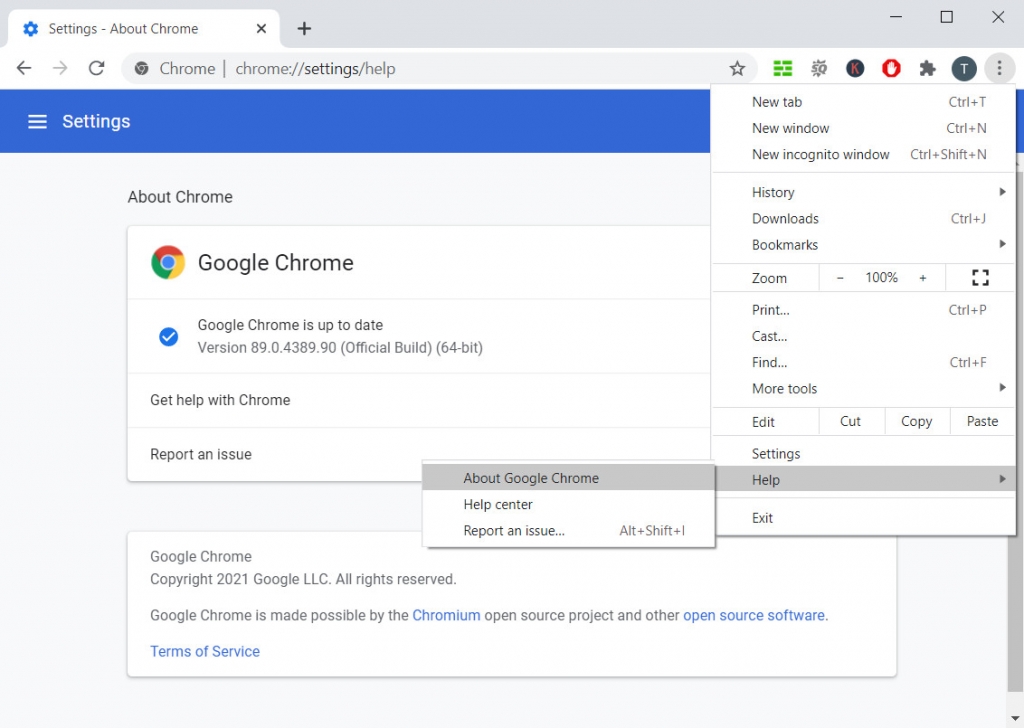
YouTube에서 동영상이 버퍼링되는 이유 중 하나는 브라우저가 오래되었거나 비활성화되었기 때문이므로 업데이트 방법을 알아야 합니다. 업데이트가 필요한지 또는 사용 설정이 필요한지 확인하려면 아래 단계를 확인하여 YouTube 버퍼링을 중지하세요.
1 단계 브라우저 페이지에서 메뉴 아이콘을 찾으십시오. 기본적으로 브라우저의 오른쪽 상단에 있는 "더보기" 아이콘입니다.
2 단계 그런 다음 아래로 스크롤하여 '도움말'을 클릭하여 확장하고 Chrome 정보로 이동합니다.
3 단계 거기에서 업데이트 여부를 확인할 수 있습니다. 그렇지 않은 경우 "업데이트"를 클릭하여 최신 버전 저장을 시작하십시오.
장치에 가장 적합한 품질 선택
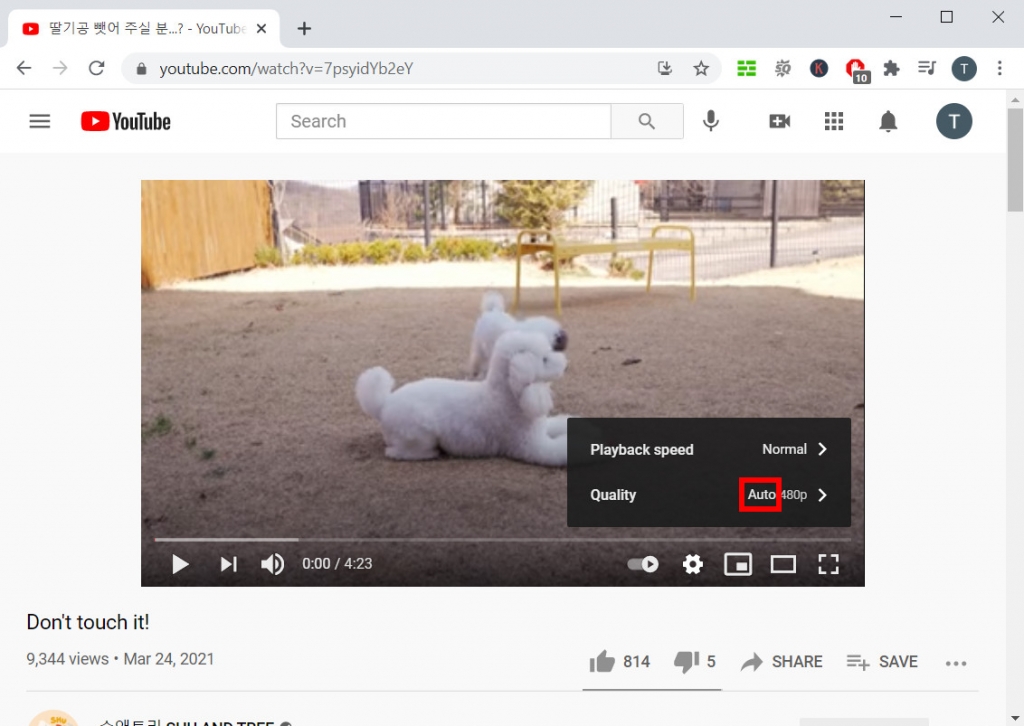
위에서 언급했듯이 사용 중인 기기에 따라 품질을 잘못 선택하면 YouTube 동영상이 계속 로드될 수 있습니다. 이를 방지하려면 아래 단계를 참조하십시오.
1 단계 YouTube로 이동합니다.
2 단계 그런 다음 보고 싶은 동영상을 선택하고 앱의 오른쪽 하단에 있는 설정 버튼을 클릭합니다.
3 단계 그런 다음 "품질"을 클릭하고 "자동"을 선택하면 앱이 자동으로 장치에서 최상의 비디오 품질을 제공합니다. 한편 HD 비디오는 대형 화면 보기에 가장 적합합니다. 360P, 240P 및 144P는 모바일 앱에 가장 적합합니다.
PC에서 Ad-Blocker 확장 프로그램 비활성화
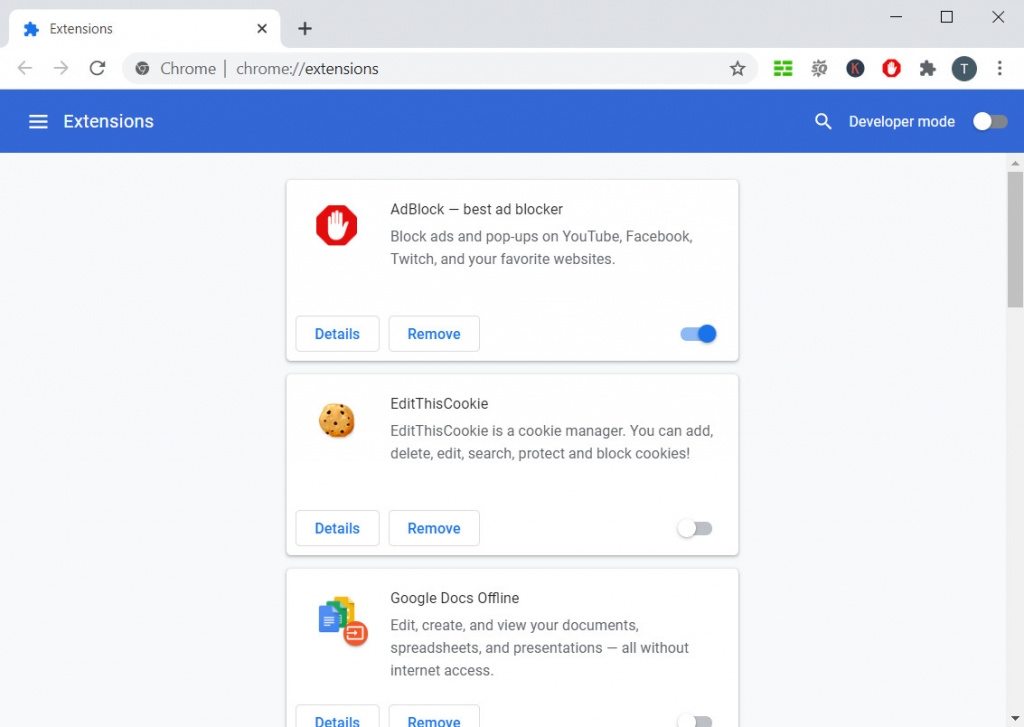
설치한 모든 광고 차단기를 확인하는 것이 가장 좋습니다. 이 확장 프로그램은 특히 시청 중인 동영상이 광고로 가득 차 있는 경우 YouTube 폭식 시청에도 영향을 미칩니다. 방법은 다음과 같습니다.
1 단계 오른쪽 상단 모서리에서 퍼즐 모양의 아이콘을 클릭합니다.
2 단계 확장되면 확장 프로그램 관리를 클릭합니다.
3 단계 목록에서 광고 차단기를 찾습니다. 그리고 일단 발견되면 버튼을 해제하여 비활성화하십시오. 또는 "제거" 버튼을 눌러 영구적으로 제거할 수 있습니다.
캐시 및 쿠키 지우기
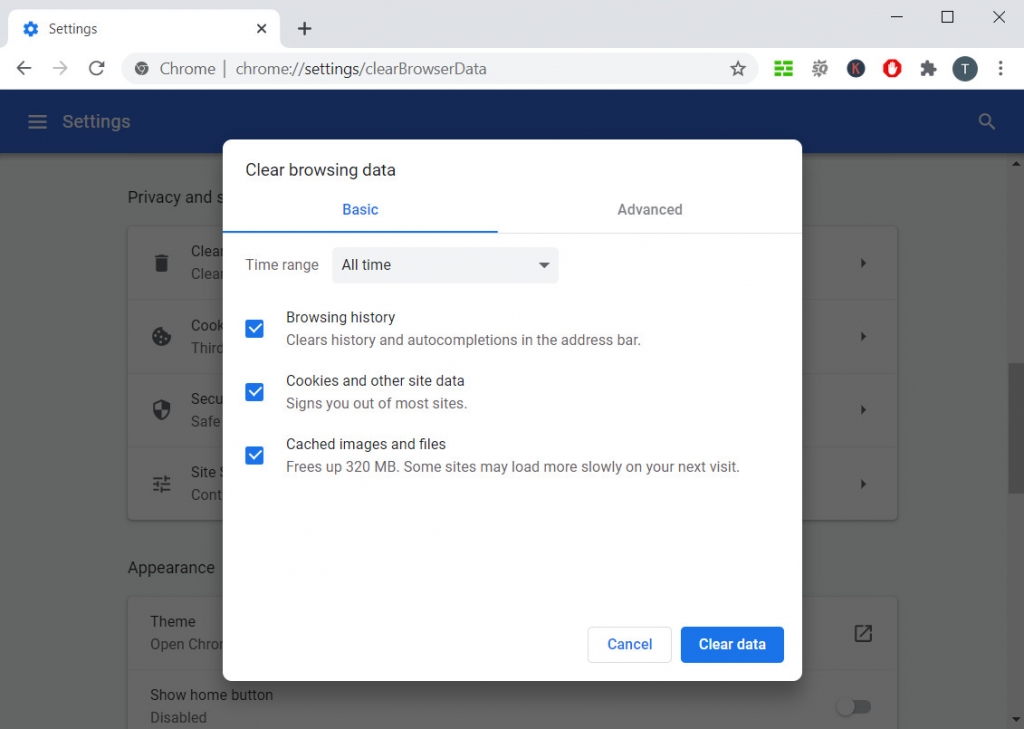
캐시와 쿠키를 지우면 YouTube 브라우저가 빨라질 뿐만 아니라 PC의 전반적인 속도가 빨라집니다. 방법은 다음과 같습니다.
1 단계 브라우저로 이동하여 브라우저의 오른쪽 상단 모서리에 있는 세 개의 수직 점을 클릭하고 "설정"을 선택한 다음 개인 정보 및 보안 탭을 탐색합니다.
2 단계 다음으로 브라우징 데이터 지우기로 이동하여 고급을 클릭합니다.
3 단계 "쿠키 및 기타 사이트 데이터", "검색 기록" 및 "캐시된 이미지 및 파일" 상자를 선택합니다.
4 단계 "시간 범위" 옆의 드롭다운 버튼에서 "전체 시간"을 선택하고 모든 것이 설정되면 "데이터 지우기"를 클릭합니다.
사용하지 않는 탭 및 창 닫기
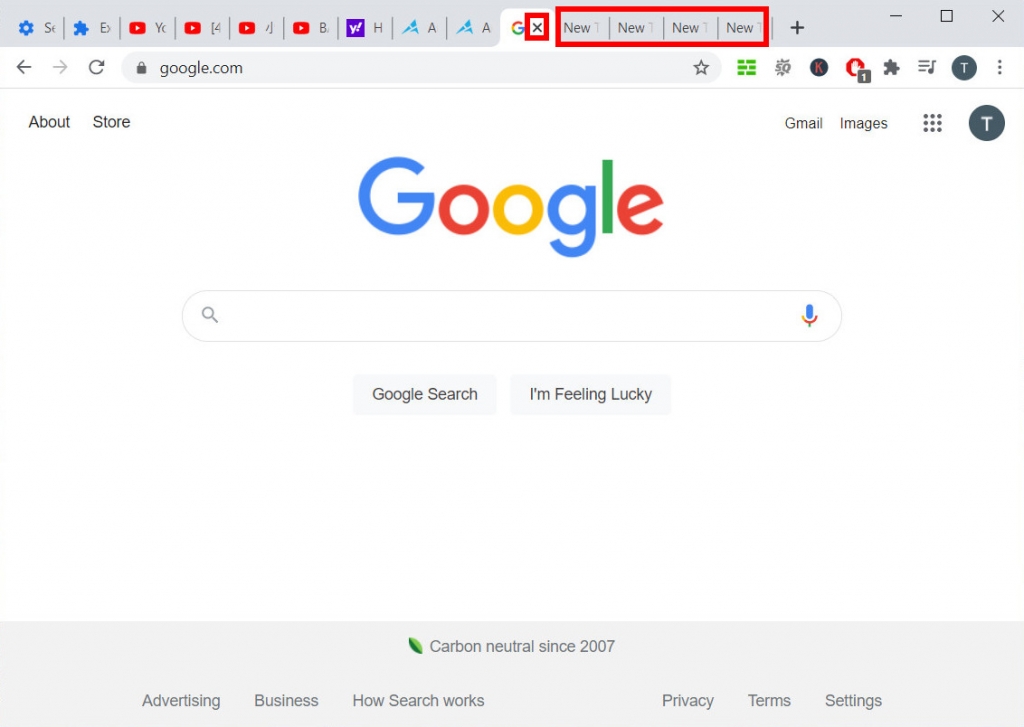
여러 개의 창과 탭이 열려 있으면 대역폭이 분산되어 결과적으로 YouTube는 지속적으로 버퍼링 중입니다. 따라서 다음 조치는 불필요한 탭과 창을 닫아 YouTube가 원활하게 실행되도록 하는 것입니다.
비디오 다운로더 사용
보다 편리한 비디오 스트리밍을 위해 다운로드 도구를 사용할 수 있습니다. DoremiZone 비디오 다운로더 프로.
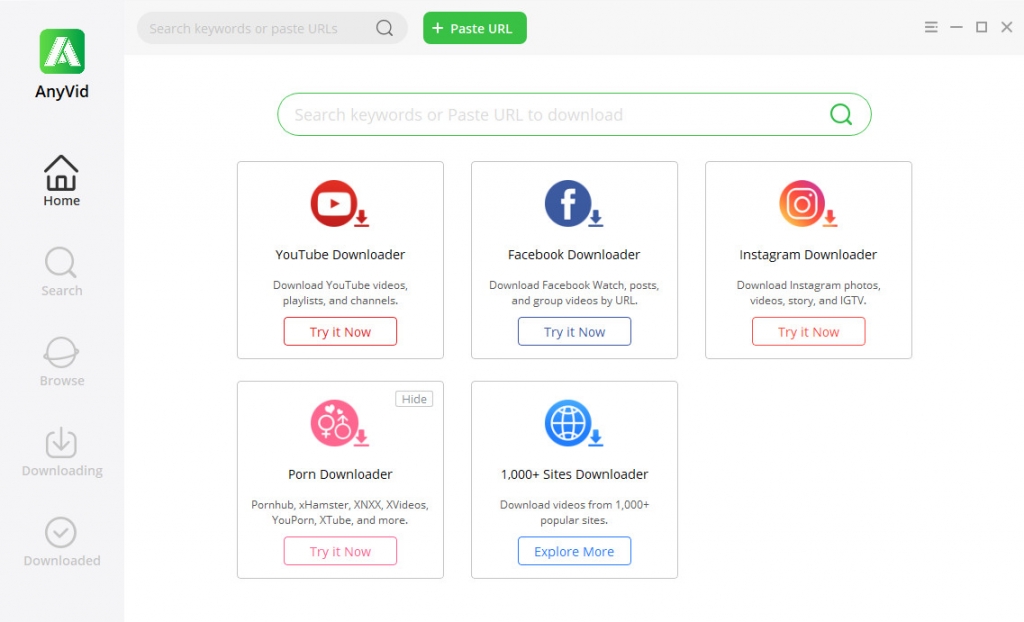
이 다운로더를 사용하면 URL을 생성하여 YouTube에서 비디오를 가져올 수 있습니다. 이를 통해 시청을 방해할 수 있는 버퍼링 없이 비디오를 스트리밍할 수 있습니다.
이 앱은 탐색하기 쉬운 직관적인 인터페이스를 갖추고 있어 초보자에게 적합합니다. 또한 YouTube 외에도 Facebook, Instagram 및 성인 사이트를 포함하여 1,000개 이상의 비디오 호스팅 사이트를 지원합니다. 또한 Windows, Mac 및 Android에서 사용할 수 있습니다.
흥미롭게도 브라우저가 내장되어 있어 검색할 때 다른 브라우저를 열 필요가 없습니다.
먼저 비디오 다운로더를 설치하고 시작하십시오. 소프트웨어를 다운로드하려면 DoremiZone 사이트를 방문하십시오. 그런 다음 거기에 있는 다운로드 버튼을 클릭하여 장치에 저장하십시오. 파일을 클릭하고 지시에 따라 설치 가이드를 따르십시오. 마지막으로 실행하고 인터페이스에 익숙해집니다.
도레미 비디오 다운로더
1,000개 이상의 사이트에서 HD 비디오 다운로드
- Windows 10/8/7 용
- macOS 10.13+ 용
- 안드로이드에 대한
다음은 이 비디오 다운로더로 YouTube 비디오를 다운로드하는 방법에 대한 단계별 프로세스입니다.
1 단계 YouTube 동영상 찾기
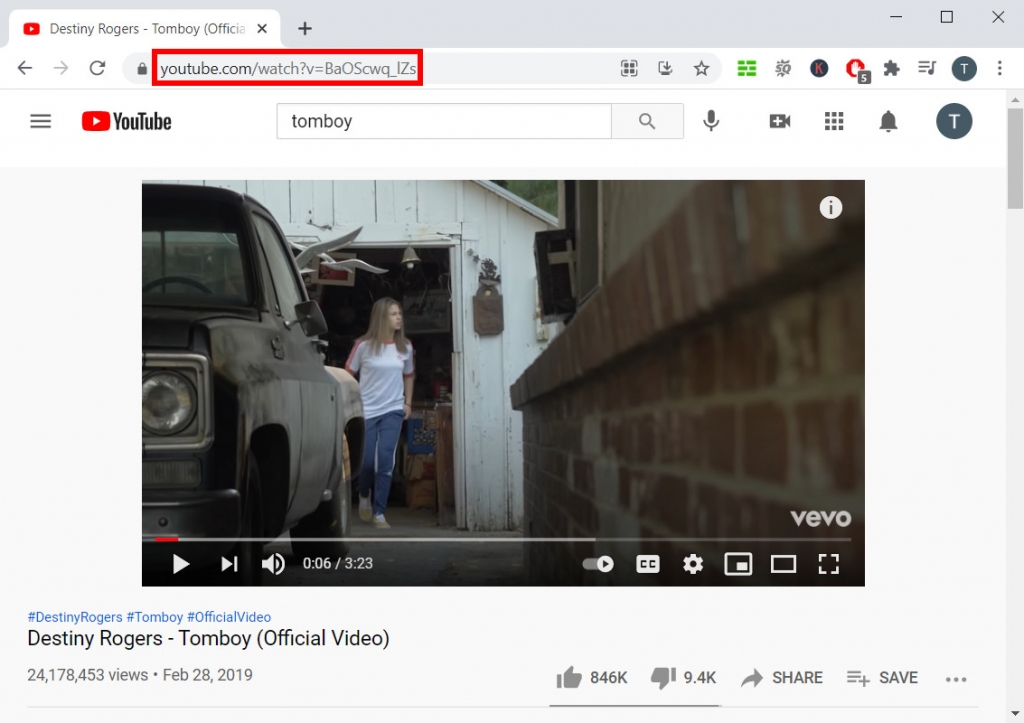
도구를 실행한 후 YouTube 사이트로 이동하여 계속 로드되는 동영상을 찾습니다. 그런 다음 주소 표시줄로 이동하여 URL을 복사하고 도구로 돌아가 그에 따라 붙여넣습니다.
2 단계 YouTube 비디오 다운로드
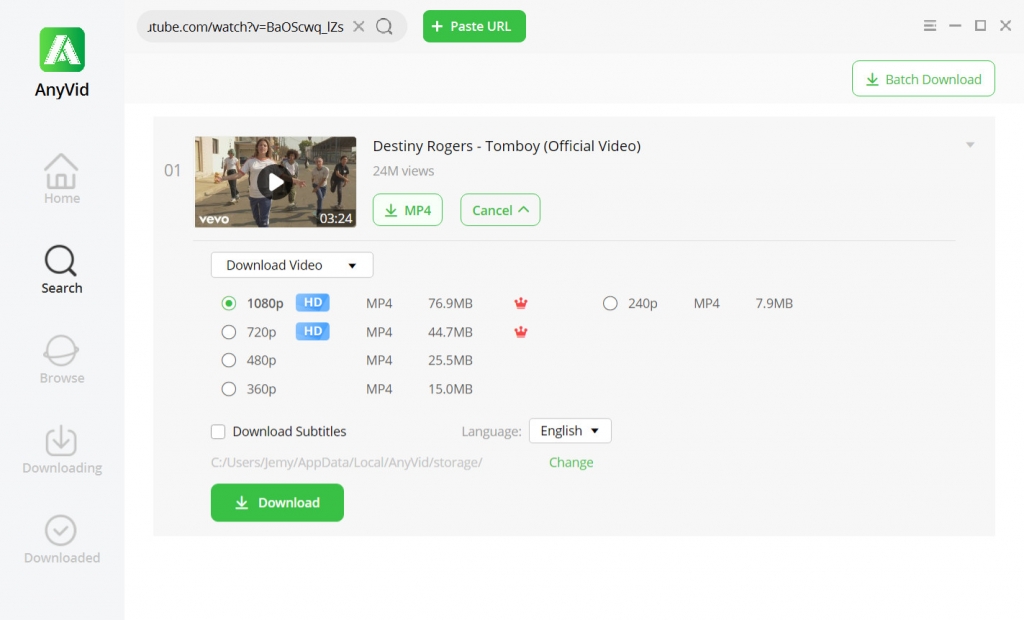
YouTube 동영상을 다운로드하려면 주소 표시줄에서 복사한 링크를 붙여넣습니다. 앱의 URL 표시줄에 입력합니다. 그리고 도구가 비디오를 검색하도록 하려면 "URL 붙여넣기"를 누르십시오. 비디오 썸네일이 나타날 때까지 기다렸다가 "MP4"를 클릭합니다. 한편, 동영상 화질을 선택하려면 더보기를 클릭하고 다운로드를 누르세요.
다운로드 작업이 완료되면 다운로드됨 탭을 클릭하여 목록에서 가져온 비디오를 찾아보십시오. 찾으면 두 번 클릭하고 "동영상 재생"을 선택합니다. 이제 마침내 원할 때마다 이러한 중단 없는 비디오를 시청할 수 있습니다.
시간을 절약하기 위해 일괄 다운로드 기능을 사용하여 한 번에 여러 동영상을 다운로드할 수 있습니다.
결론
YouTube가 계속 버퍼링되는 이유에 대해 PC 앞에서 좌절하기 전에 해당 문제가 발생하는 이유를 아는 것이 가장 좋습니다.
그것으로 당신은 침착하게 범인을 이해할 수 있고 그에 따라 해결할 수 있습니다. 한편, 이에 대한 장기적인 해결책을 생각할 수 있다는 것은 좋은 일입니다.
우리 모두 알다시피 PC는 일반적으로 수시로 구성이 필요합니다. 즉, 이미 변경한 설정이 다시 발생할 수도 있습니다. 그리고 장기적인 해결책에 대해 말하자면, 대신 비디오를 다운로드하는 것을 선택하는 것이 탁월한 결정입니다.
도레미 비디오 다운로더
1,000개 이상의 사이트에서 HD 비디오 다운로드
- Windows 10/8/7 용
- macOS 10.13+ 용
- 안드로이드에 대한
다운로드한 비디오에 대한 전체 액세스 권한이 있다는 사실 외에도 브라우저와 장치에서 동일한 문제를 다시 복구하는 시간을 절약할 수 있습니다.
관련 기사
- YouTube를 수정하는 방법은 모든 플랫폼에서 충돌 오류를 유지합니다.
- YouTube에서 연령 제한 동영상을 시청하는 방법[100% 작동]
- YouTube 슬로우 | 문제를 해결하고 YouTube 시청을 즐기는 방법
- 8가지 유용한 방법으로 YouTube 자동 재생이 작동하지 않는 문제 수정
- YouTube 5 내부 서버 오류에 대한 상위 500개 솔루션
- 삭제된 YouTube 동영상을 찾고 시청하는 쉬운 방법
- [수정됨] YouTube에서 긴 동영상을 쉽게 활성화하는 방법
- Chrome 및 Android에서 YouTube 오류 400 수정 [최고의 가이드]
- YouTube 검색 필터가 작동하지 않습니까? 100% 실행 가능한 수정
- YouTube 동영상을 쉽게 차단 해제하는 방법은 무엇입니까? [업데이트된 가이드]
이 주제에도 관심이있을 수 있습니다.